[多图]从零到有:魔兽世界UI的安装与使用综合指南
2015-03-18 13:46:38 作者:盗贼小 来源:网络 浏览次数:0
摘要:UI已经是所有魔兽玩家必须要知道的装置, 正确的使用UI可以使游戏体验更加畅快.
更新你的UI
安装完Curse的客户端并且安装好UI之后,
并且注册帐号即可开始体验轻松的使用Curse来更新并且安装你的UI啰!~
首先, 我们开启客户端.
你将会看到以下的画面.

画面里面都是你已经安装完成的UI, 并且会有一些需要更新的UI会在他的 "Status" 栏位中, 出现一个 "UPDATE" 的按钮, 当你发现这个按钮的时候, 表示你的UI已经需要更新才能使用, 只要轻松点一下 "UPDATE" 的按钮, Curse 就会帮您更新啰~

更新完成之后即可使用啰!~
新手常用UI
好了, 知道怎么更新UI, 那么我们接下来看看如何在游戏中调整他们吧~
首先, 您必须登入游戏, 并且在角色选单画面中, 在左下角有一个 "插件", 点选以打开.

打开之后会跳出一个画面, 这个画面可以让您调整是否使用或者暂停使用部分UI.

载入过期插件
[魔兽世界]把这个选项打勾, 以在遭遇新版本, 但是UI作者还没有更新UI时, 可以暂时的在游戏中使用比较旧版本的UI, 但是一旦UI作者更新之后, 记得还是要透过Curse来更新您的UI喔, 否则有时候会对游戏体验造成不便.
停用的插件
当插件选项旁边没有打勾, 这代表该插件目前是暂停使用的. 因此游戏中该插件并不会出现, 如果要重新启用它, 请将其打勾.
正在使用的插件
这是正在使用的插件, 在游戏内会正常的出现, 如果要暂停使用它的话, 请将旁边的勾勾取消掉.
角色设定
如果你有很多角色, 这边建议是选择 "全部", 这样所有的UI启用或不启用就会直接的影响所有的角色. 如果您不想要这样的话, 请点选该选单并且选择您想要影响的角色.
当您的UI设定完成之后, 您的游戏画面将会像以下:

以下就是所有基础UI的介绍与调整方式, 为了达到最佳体验, 请新手一定务必绝对要按照顺序调整完, 谢谢.
Z-Perl
功用: 角色头像介面
下载点: 点我到Curse
游戏内叫出方法: 在游戏对话框里面输入 /zperl
游戏画面:

玩家头像: 这个就是玩家角色本身的头像
目标头像: 这个就是玩家当前目标的头像
目标的目标头像: 这个就是玩家目标的当前目标的头像
专注目标头像: 玩家输入 /focus 之后专注的对象的头像
如何调整:
要正确的使用Zperl, 并且避免许多不必要的团队框架, 请依照指示来调整.
首先, 在角色选单画面, 选择UI的时候务必将部分的选项给关掉, 如下图.
请务必将UI调整如以下画面, 并将没有打勾的选项取消打勾.
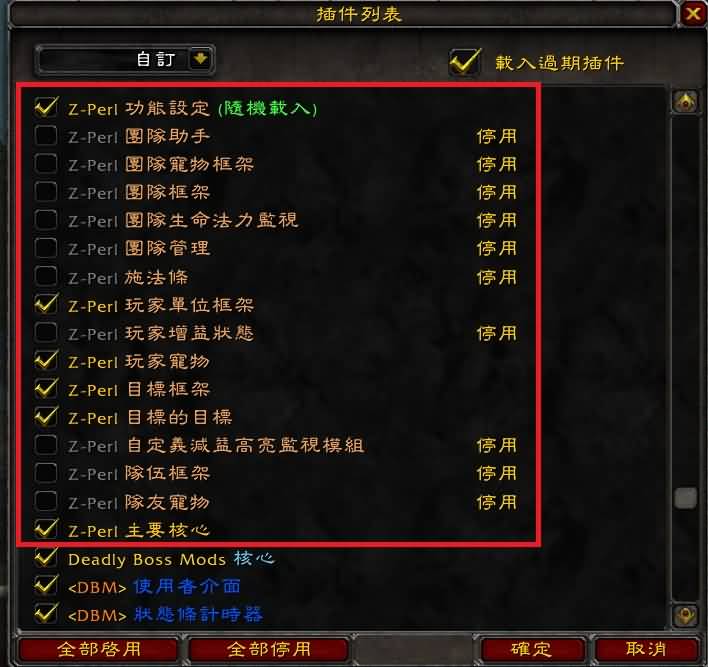
调整完之后, 进入游戏开始调整.
请在游戏内, 按下Enter, 并且输入 /zperl 就可以开启 Zperl 的调整介面.

开启这个画面之后,
您可以透过选择 "玩家" 来调整玩家的头像.
或者是选择 "选取目标" 来调整当前目标与目标的目标的头像.
选择"专注"即可调整专注目标的头像.
相关报道:
- 熊猫人武学探秘之金钟罩
- 25H雷电王座隐藏首领莱登战术讲解
- 魔兽30分钟200次级好运符:5.3周常库卡隆物资收集...
- 5.3萨尔回归,攻占剃刀岭:暗矛起义前瞻部落篇...
- 挺进奥格瑞玛,玩家自制魔兽5.3精彩预告片!...
- 参与炉石传说测试有机会获得魔兽世界飞马坐骑...
- 魔兽世界5.2PVP武器附魔“辉煌暴君”展示...
- 种田小巨集